本文主要介绍如何查看Win7、Win10、MacOS电脑IP地址的方法,不少用户问道,不知道自己电脑的IP地址是多少?想要自己查看,但是又不知道应该如何操作。怎么查看自己电脑ip地址注:Window
本文主要介绍如何查看Win7、Win10、MacOS电脑IP地址的方法,不少用户问道,不知道自己电脑的IP地址是多少?想要自己查看,但是又不知道应该如何操作。

怎么查看自己电脑ip地址
注:Windows7跟Windows10的操作方法都差不多,常用的就是通过查看本地连接(以太网)。
Windows7系统
1、右击【网络】选择【属性】
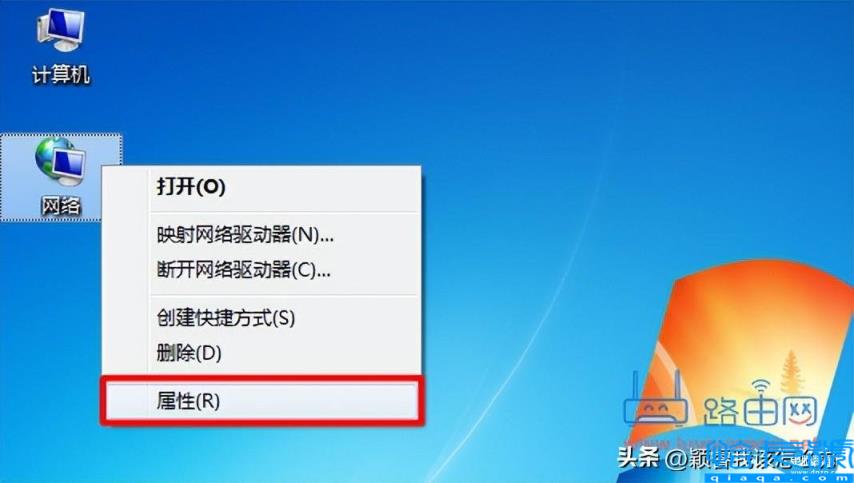
2、点击【更改适配器设置】
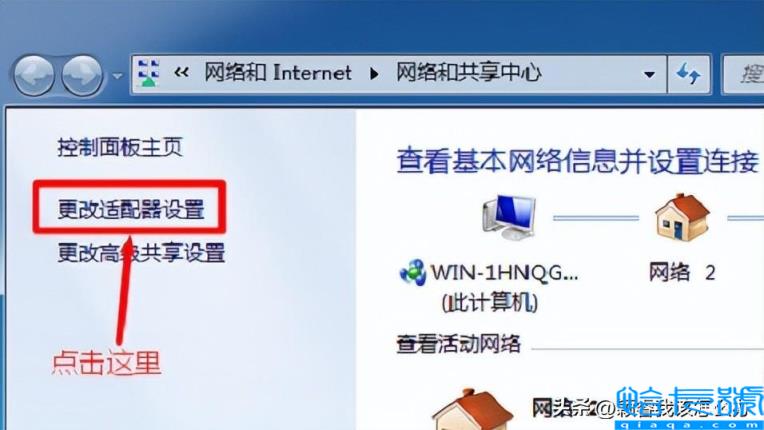
3、用鼠标右击【本地连接】选择:【状态(U)】
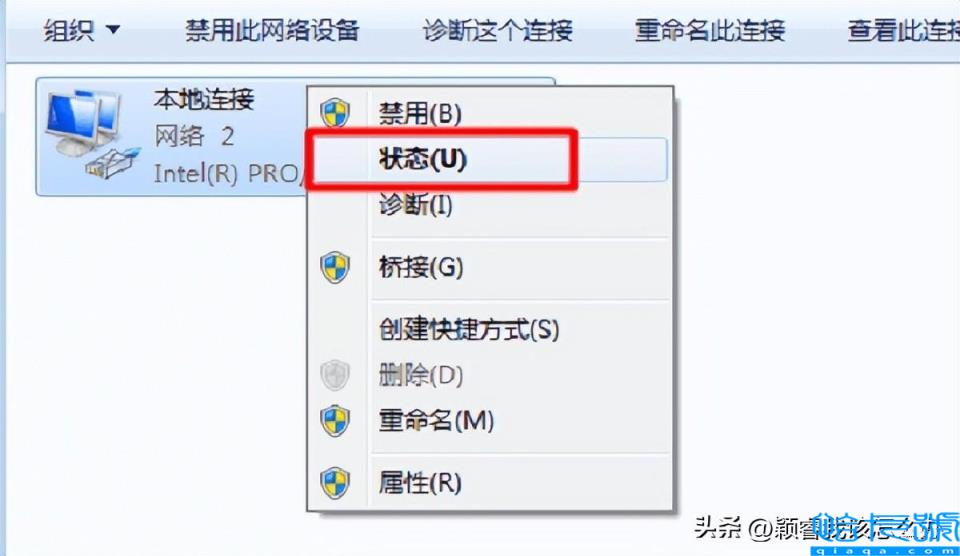
4、点击【详细信息】
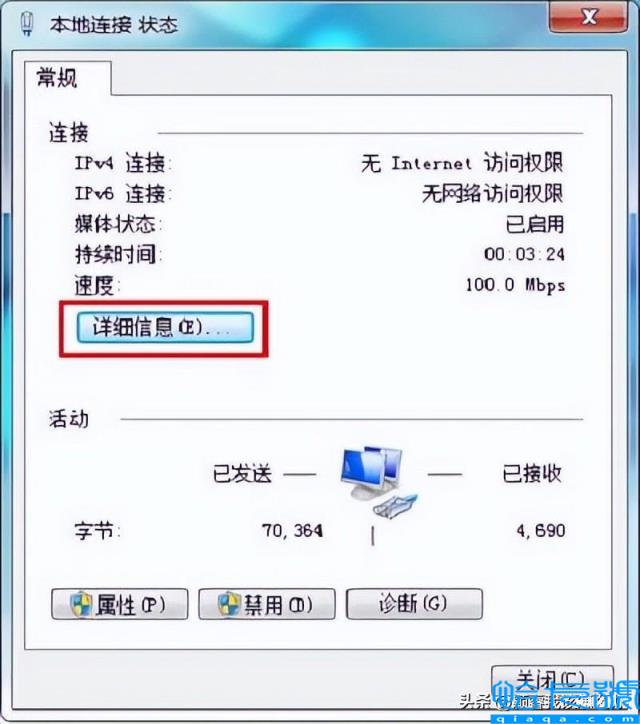
5、然后就可以看到这台Windows 7电脑的IP地址、子网掩码、默认网关和DNS服务器等信息了,如下图所示。
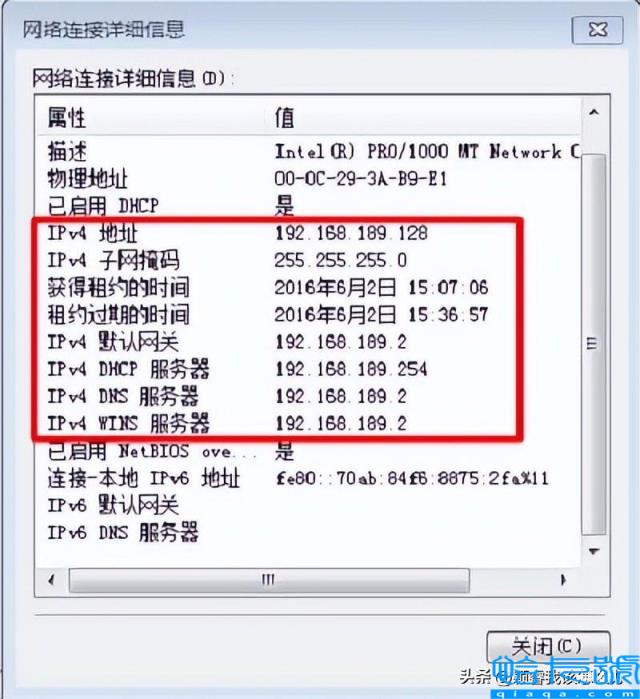
Windows10系统
1、在【控制面板】点击【网络和internet】选择【网络和共享中心】
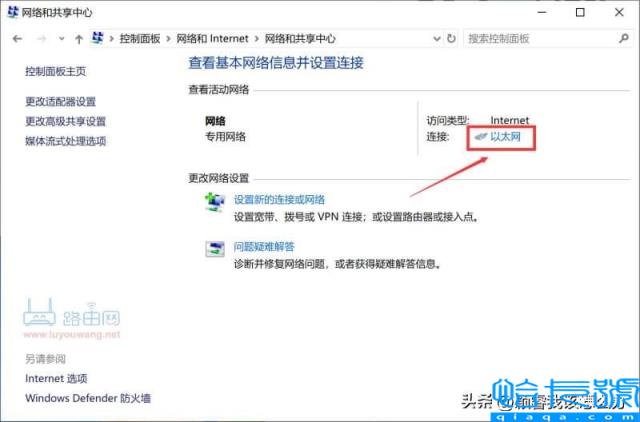
2、点击【以太网】,如上图
3、点击【详细信息(E)...】
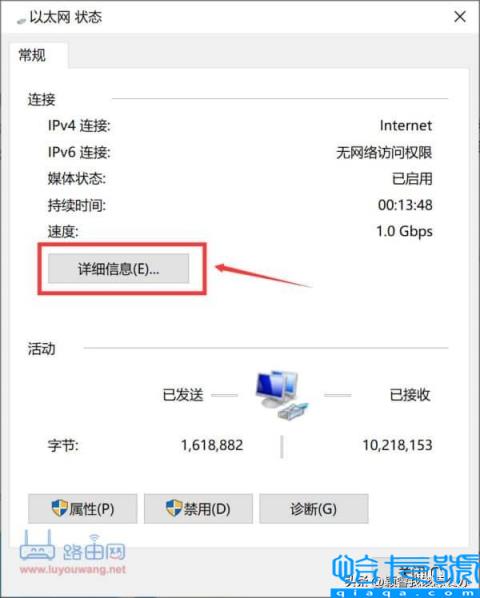
3、这时候你就可以看到你的ip地址、默认网关地址了,如下图:
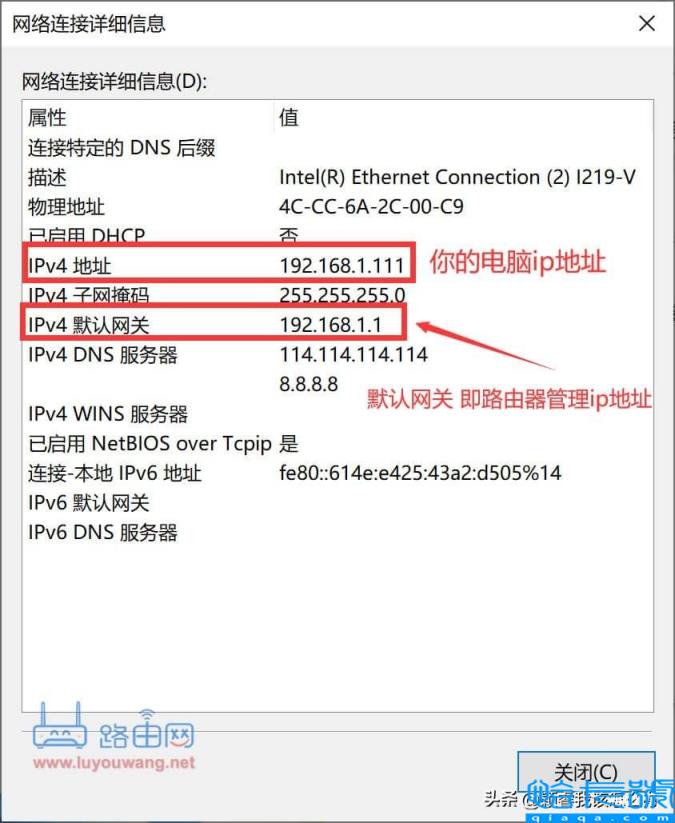
Windows10系统还有一个办法:
一、点击电脑左下角的【开始】,再点击【设置】
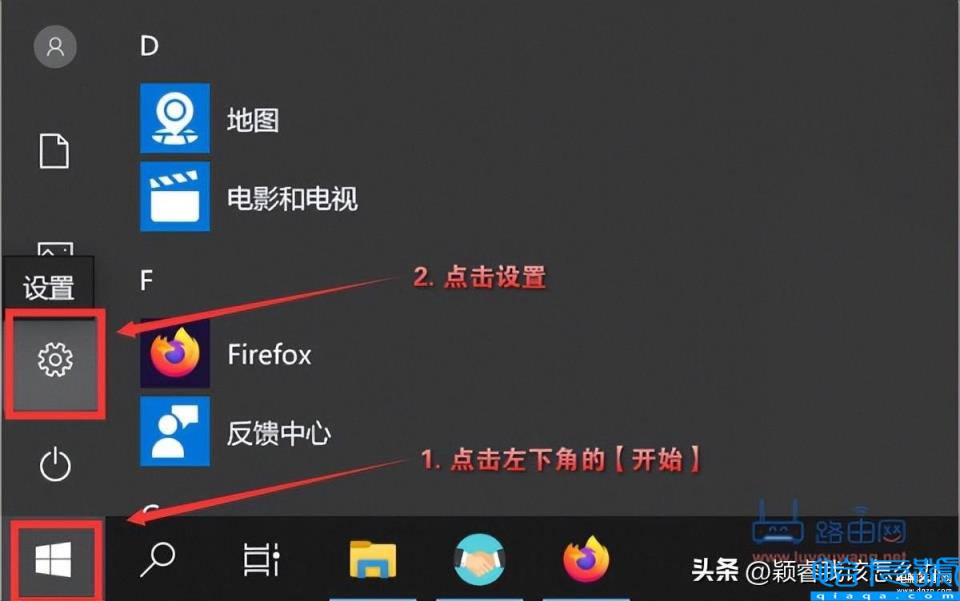
二、点击【网络和internet】
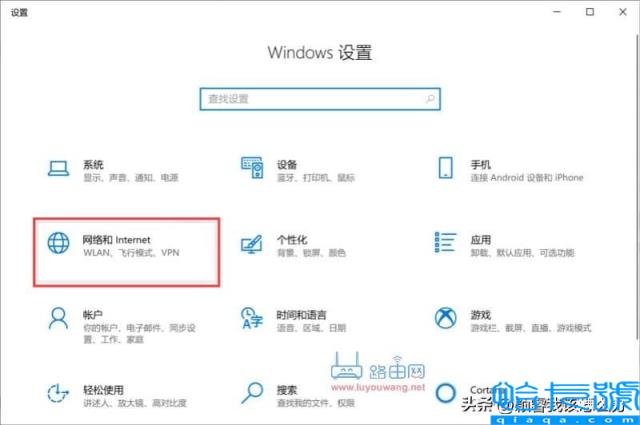
三、在【状态】的页面往下拉,点击【查看网络属性】
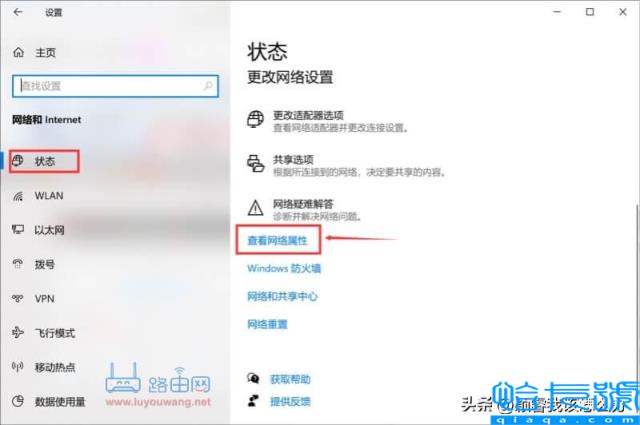
四、这时候你就可以看到你的win10电脑ip地址、默认网关地址、DNS服务器地址了。
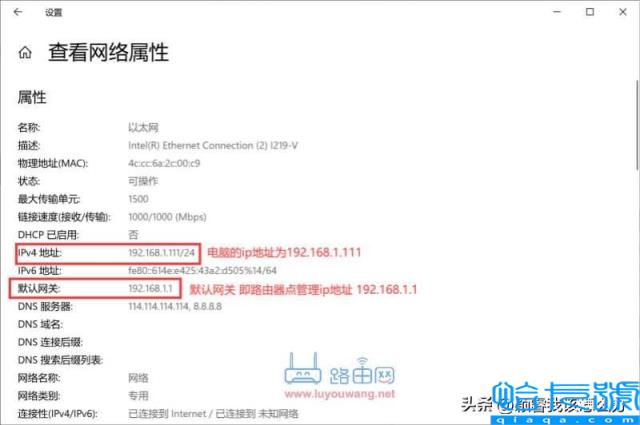
MacOS系统(苹果电脑)
苹果电脑系统更加的简单了
1、在程序坞点击【系统偏好设置】
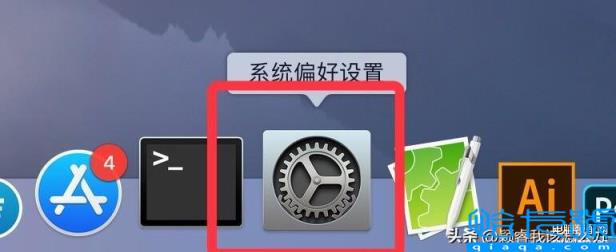
2、在系统偏好设置点击【网络】
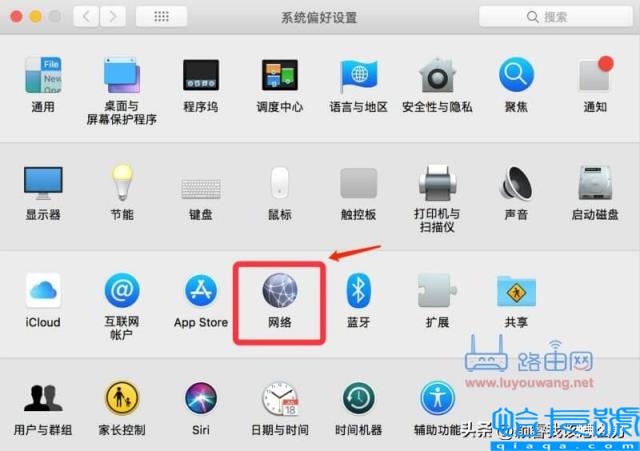
3、然后就可以在网络里查看到电脑的ip地址、子网掩码地址、路由网地址、DNS服务器了。
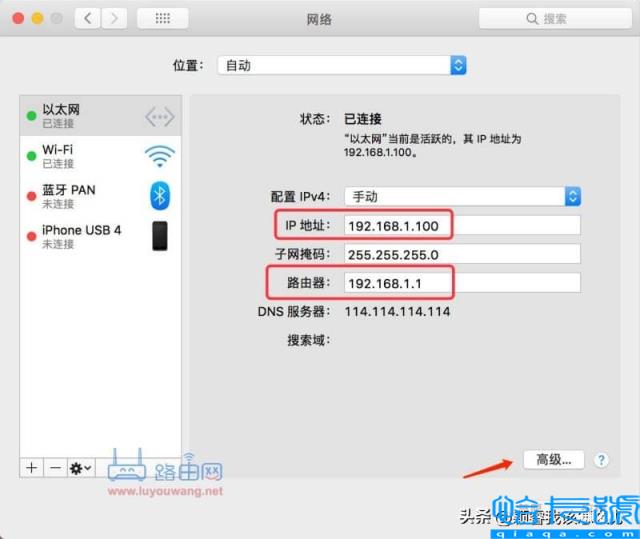
如果你想跟我一样自定义修改ip地址、DNS服务器,高级点击上图的【高级】,进入下一步操作。
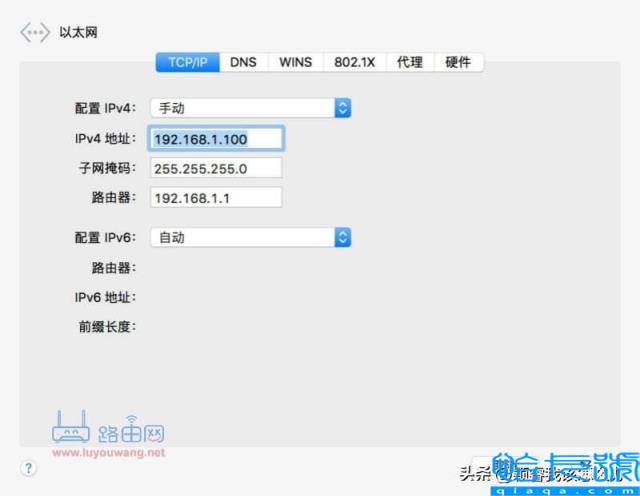
本站部分文章来自网络或用户投稿,如无特殊说明或标注,均为本站原创发布。涉及资源下载的,本站旨在共享仅供大家学习与参考,如您想商用请获取官网版权,如若本站内容侵犯了原著者的合法权益,可联系我们进行处理。
